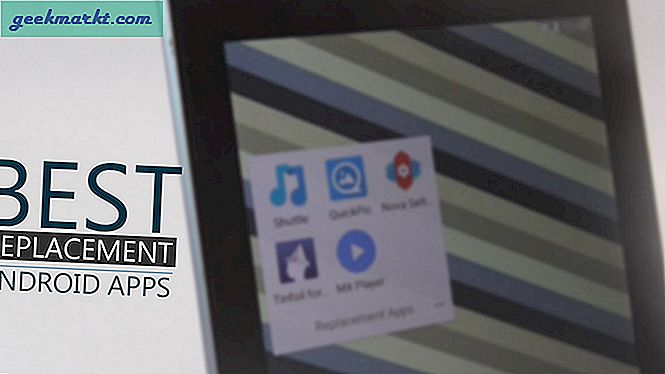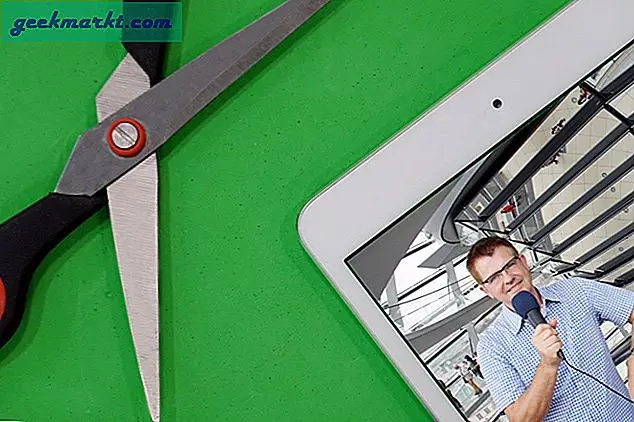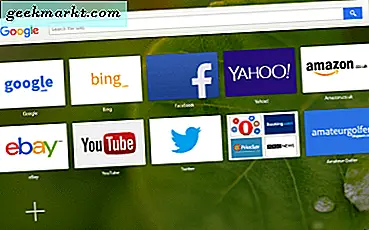Google Sheets muligvis ikke har så mange regnearksindstillinger og værktøjer som Excel, men det er stadig et godt cloud software-alternativ. Det har også lignende funktioner til Excel, når det kommer til at fjerne ekspansiv tom afstand fra tekstindtastet, eller måske kopieret og indsat i regnearkceller. Desuden har Sheets et Find og erstat værktøj og et praktisk tilføjelsesprogram til hurtigt at slette tom afstand fra celle tekst med. Sådan fjerner du mellemrum i Google Sheets.
TRIM-funktionen
Google Sheets har samme TRIM-funktion inkluderet i Excel. Dette gør det muligt at fjerne ledende og efterfølgende mellemrum fra celler sammen med overskydende mellemrum i tekst. For eksempel skal du åbne et tomt Google-regneark og indtaste værdien '455 643' i B3 med tre ledende og to efterfølgende mellemrum plus tre flere mellemrum mellem tallene.
Vælg derefter celle B4 og klik på fx bar. Indtast funktionen: '= TRIM (B3)' i fx bar og tryk på Retur-tasten. Derefter vil celle B4 indeholde de samme værdier i B3 med kun et mellemrum mellem tallene som vist nedenfor. Så fjerner denne funktion næsten alle overskydende afstand i celler.

SUBSTITUTE-funktionen
Google Sheets har også en SUBSTITUTE-funktion, der erstatter tekst i celler. Det gør det muligt for brugerne at ændre celleindhold, og du kan også slette al celleafstand med funktionen. Syntaksen for SUBSTITUTE er: SUBSTITUTE (text_to_search, search_for, replace_with, [forekomstnumre]) . Så det er lidt som en søgning og erstatter funktion, der søger efter tekst i celle og erstatter den med noget andet.
For at konfigurere denne funktion for at fjerne al afstand fra en tekststreng, skal du klikke på celle B5. Derefter input '= SUBSTITUTE (B3, "", "")' i funktionslinjen og tryk Enter. Nu returnerer B5 nummeret 455643 uden mellemrum i tekststrengen som vist direkte nedenfor.

Hvis du skal kopiere den pågældende funktion for at fjerne afstand fra flere celler, skal du venstre-klikke på nederste højre hjørne af cellen, der indeholder SUBSTITUTE, og holde knappen nede. Træk markøren hen over de celler, du har brug for til at kopiere funktionen til. Et blåt rektangel fremhæver de celler, du har valgt for at kopiere funktionen som nedenfor.

Google Sheet Find og erstat værktøj
Google Sheets har et Find og erstat værktøj, som du kan finde og erstatte tekst med. Dette skal give dig en hurtig måde at finde og erstatte tekst i flere celler. Som sådan giver værktøjet dig mulighed for at fjerne afstand fra celler uden at tilføje yderligere funktioner til regnearket. Du kan åbne værktøjet ved at vælge Rediger og Find og erstat fra menuen.
For eksempel, vælg celle B3, hvor du indtastede 455 643 med lidt mere mellemrum. Tryk derefter på Ctrl + H-genvejstasten for at åbne vinduet Find og erstæt nedenstående. Det omfatter Find og erstat med tekstbokse, hvor du normalt vil indtaste tekst. Men i dette tilfælde skal du fjerne afstanden, så klik i feltet Find og indtast et mellemrum.

Tryk derefter på knappen Udskift alle på vinduet, og klik på Udført . Det vil fjerne al afstanden fra celle B3. Teksten retter sig også til højre for cellen, så du skal muligvis justere justeringen.

Alternativt kan du fjerne overskydende mellemrum uden at slette alle mellemrum. Klik på knappen Fortryd for at gendanne det oprindelige mellemrum i B3, og vælg den pågældende celle igen. Tryk på Ctrl + H, indtast et dobbeltrum i Find-feltet, og tryk på Udskift alle > Udførte knapper. Det reducerer alle bageste og ledende afstand til et mellemrum og skærer afstanden mellem tekst til kun ét rum.
Fjern mellemrum med tilbehøret til elværktøjet
Google Sheets har også forskellige tilføjelser, der udvider sine muligheder og værktøjer. Værktøj er et tilføjelsesprogram til Ark, som du kan fjerne mellemrum og afgrænsere fra celler. Tryk på knappen + Gratis på denne side for at tilføje Power Tools til Sheets.
Vælg derefter en celle på dit regneark for at fjerne mellemrum fra. Klik på Tilføjelser > Værktøjer > Fjern for at åbne sidebjælken til strømværktøjer, der vises på stillbilledet nedenfor. Vælg Fjern for at åbne mulighederne for fjernelse af mellemrum, der vises nedenfor. 
Der kan du vælge Fjern mellemrum for at slette al afstand fra cellen. Eller du kan vælge Fjern de førende og efterfølgende mellemrum i stedet. Fjern mellemrum mellem ord til en mulighed vil bevare førende og efterfølgende mellemrum, men slette andre overskydende mellemrum. Vælg en af disse afkrydsningsfelter, og tryk på Fjern for at slette den valgte celleafstand.
Så der er to funktioner og mindst et par værktøjer, som du kan fjerne celleafstand i Google Sheets med. Bemærk, at tilføjelsen også indeholder et Find og erstat værktøj for at slette afstanden med. Tjek denne YouTube-video for yderligere oplysninger om, hvordan du fjerner mellemrum i Google-regnearkceller.